루브릭으로 채점
루브릭을 사용한 채점 정보
루브릭을 평가, 저널 또는 토론과 연결한 다음 채점에 사용할 수 있습니다. 루브릭은 채점되는 항목의 페이지에 나타납니다. 현재 각 항목에 하나의 루브릭만 연결할 수 있습니다. 루브릭을 과제에 문제와 연결할 수 없습니다.
루브릭을 채점되는 항목과 연결하는 경우 루브릭을 사용하여 채점해야 합니다. 성적을 재정의로 입력하면 제출물이 계속해서 채점 필요로 표시됩니다.
주의
병렬 채점 활성화한 경우 학생과 학생은 학생 파일에서 채점자의 루브릭 및 주석을 볼 수 없습니다. 학생들은 최종 채점자(조정자라고 함)가 제공하는 루브릭과 주석만 볼 수 있습니다.
루브릭을 사용하여 채점
성적부에서 채점할 평가를 선택합니다.
제출을 선택합니다.
제출물 페이지에서 학생 이름을 선택하여 개별 제출물 및 루브릭에 액세스합니다.
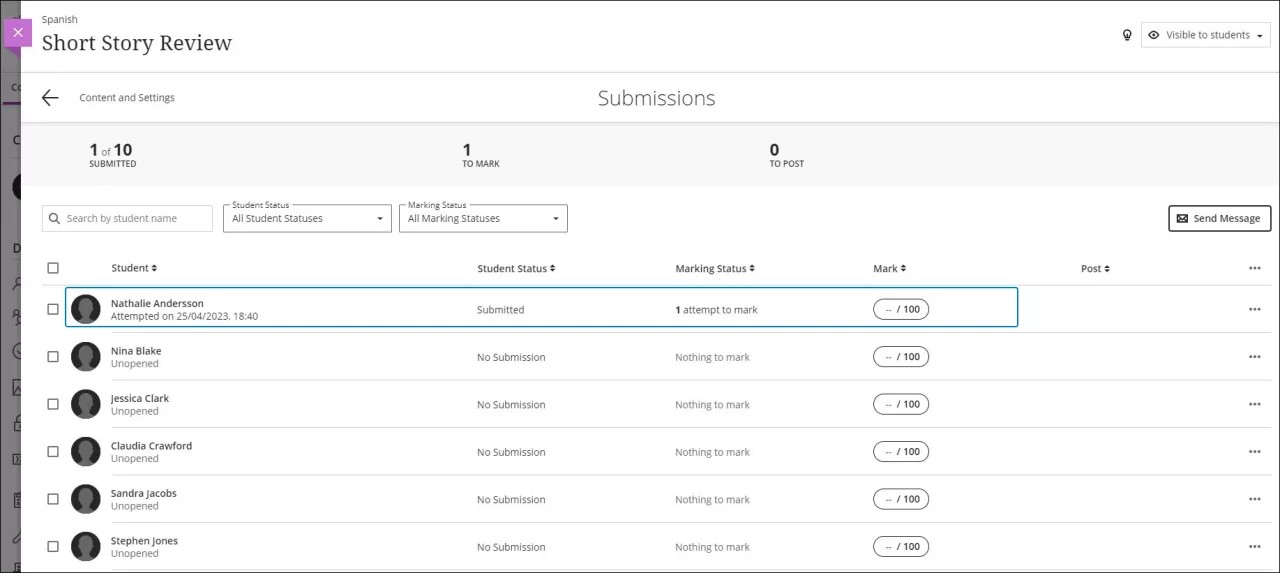
학생 제출물을 평가하는 동안 루브릭에 액세스할 수 있습니다. 루브릭은 다음 두 가지 방법 중 하나로 접근할 수 있습니다: 성적 필 옆에 있는 루브릭 아이콘을 선택하여 측면 패널에서 누적 보기 루브릭을 열거나, 확장 아이콘을 선택하여 별도의 이동 가능한 창에서 그리드 보기 루브릭을 엽니다.
원하는 점수 알약을 선택하여 각 평가 기준에 수행 및 성과 수준을 할당합니다.
성능 수준 설명은 기본적으로 숨겨져 있습니다. 이를 보려면 설명 표시 토글 스위치를 사용합니다. 켜지면 평가의 각 제출물에 대한 설명이 나타납니다.
성과 수준을 선택하면 수행 및 성과 수준의 루브릭의 성적 알약이 업데이트됩니다. 성적 수준을 선택 취소하고 채점하는 동안 마음이 바뀌면 다른 수행 및 성과 수준을 선택할 수 있습니다.
백분율 범위 루브릭의 경우 각 수행 및 성과 수준에는 값 범위가 있습니다. 채점할 때 각 수행 및 성과 수준에 적합한 백분율 수준을 선택합니다. 시스템은 가중치, 성취도 백분율, 아이템 포인트를 곱하여 획득한 포인트를 계산합니다.
화살표 아이콘을 사용하여 평가 기준을 축소하거나 확장합니다. 기준이 이미 점수가 매겨진 경우에도 평가 기준을 사용하여 이 작업을 수행할 수 있습니다.
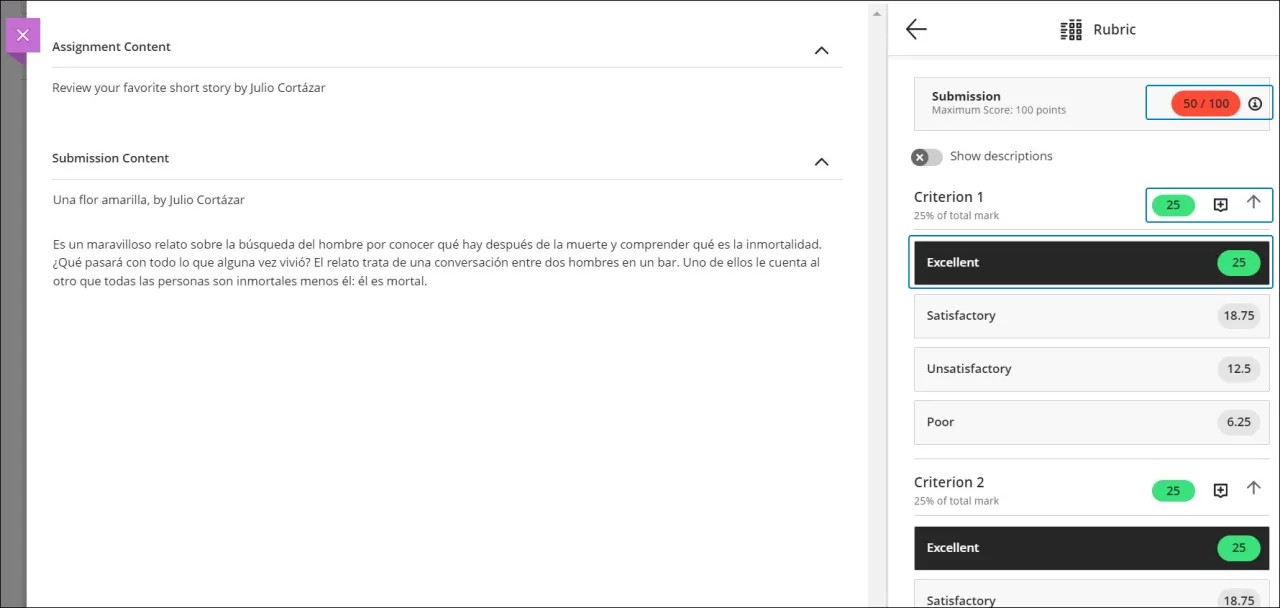
참고
키보드의 탭을 사용하여 루브릭 기준 사이를 탐색하고 위쪽 및 아래쪽 화살표를 사용하여 수행 및 성과 수준을 선택할 수 있습니다.
개별 평가 기준 피드백을 제공하려면 각 평가 기준의 텍스트 상자를 사용합니다. 서면 피드백에는 글자 수 제한이 없습니다. 편집기는 일반 텍스트 편집기입니다.
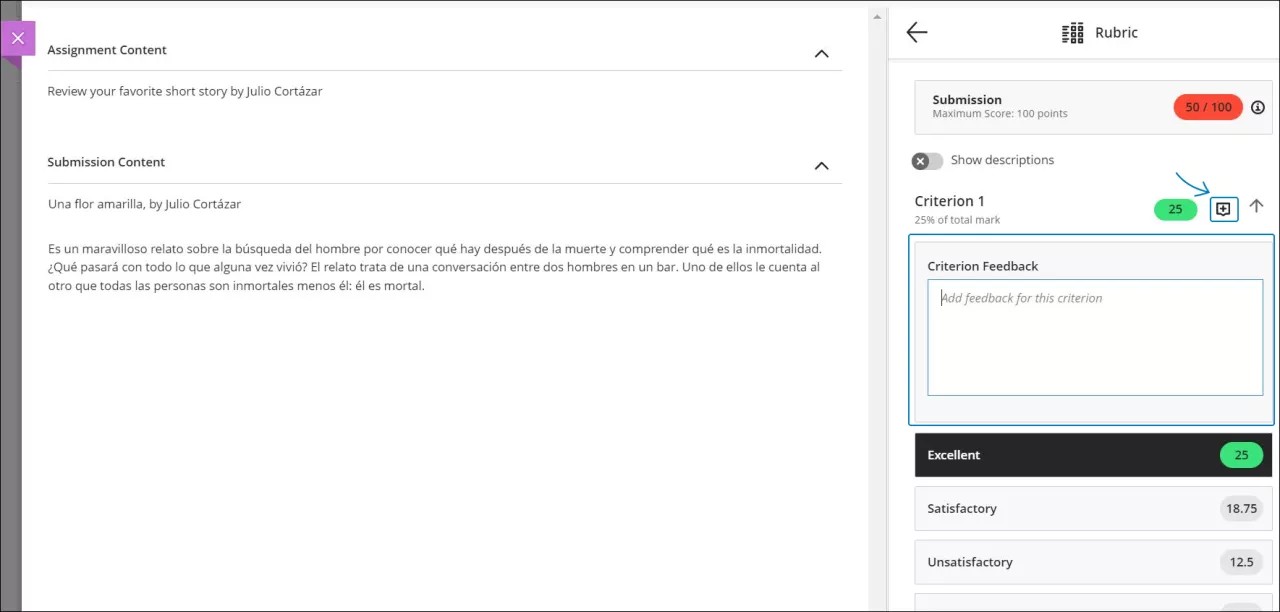
루브릭 점수와 피드백은 사용자가 선택할 때 자동으로 저장됩니다. X를 선택하여 루브릭 패널을 닫습니다. 루브릭으로 할당한 성적은 학생의 제출 페이지와 성적부에 나타납니다.
전체 시도에 대한 피드백 제공
학생의 제출물 페이지에서 피드백 아이콘을 선택하여 피드백 패널을 엽니다. 학생을 위한 메모와 피드백을 입력하고 저장합니다. 피드백에는 글자 수 제한이 없습니다. 편집기는 일반 텍스트 편집기입니다.
학생이 성적을 볼 준비가 되면 메뉴를 열고 게시를 선택합니다. 학생에게 다시 시도 기회를 주고 싶다면 삭제를 선택하면 제출물이 영구적으로 삭제됩니다.
항목을 게시한 후에도 언제든지 항목으로 돌아가 성적을 변경할 수 있습니다.
채점에 루브릭을 사용한 후에는 루브릭을 수정할 수 없지만 수정하고 이름을 변경할 수 있는 사본을 만들 수 있습니다.
루브릭 재사용
루브릭을 코스에 복사하여 시간을 절약하기 위해 루브릭을 재사용할 수 있습니다. 코스의 콘텐츠 복사 메뉴에서 루브릭 폴더를 선택하고 복사할 루브릭의 체크박스를 선택합니다.
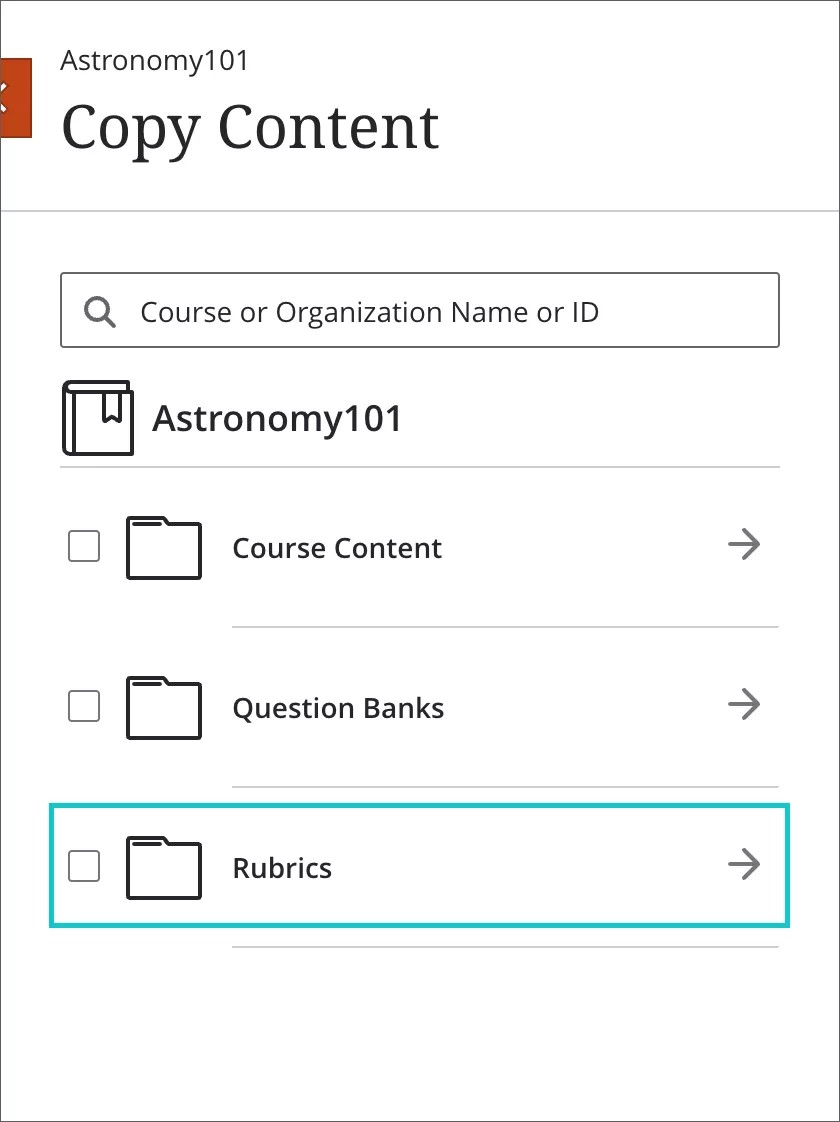
복사된 루브릭이 성적부 설정 영역에 나타납니다. 성적부를 선택하고 오른쪽 상단 모서리에 있는 톱니바퀴 아이콘을 선택한 다음 코스 루브릭 섹션에서 모든 루브릭을 검토합니다.
학생들의 평가 기준에 대한 견해
항목을 채점하고 결과를 게시한 후 학생은 성적 페이지 또는 활동 스트림에서 점수를 볼 수 있습니다. 또한 코스 콘텐츠 페이지에서 채점되는 항목에 접근하여 제출물, 루브릭, 피드백 및 성적을 검토할 수 있습니다.
학생이 채점된 제출물을 볼 때 성적 필을 선택하여 과제 옆에 있는 루브릭을 열 수 있습니다. 학생들은 개별 평가 기준을 확장하여 자신의 수행 및 성과 수준을 검토할 수 있습니다. 수여된 점수가 강조 표시됩니다.
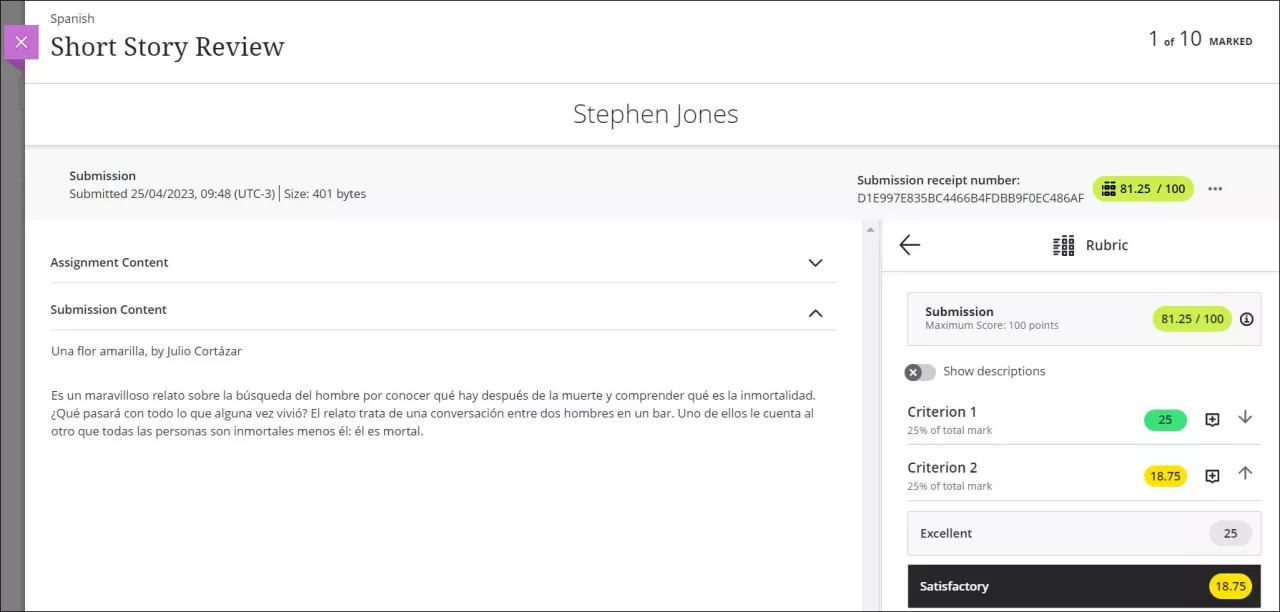
루브릭 성적 재정의
재정의 성적은 수동으로 할당하는 성적입니다. 예를 들어 성적부에 성적 약을 입력하는 경우를 들 수 있습니다. 덮어쓰기 레이블이 성적 옆에 나타납니다. 각 개별 루브릭 평가 기준을 재정의할 수도 있습니다.

성적 필에는 5자리 이하의 숫자 값을 입력할 수 있습니다. 소수점 뒤에 두 자리를 추가할 수 있습니다.
학생의 제출물 페이지에서 성적 필 옆에 있는 재정의 실행 취소를 선택하면 재정의 레이블이 제거됩니다. 이전 성적이 나타나거나 루브릭을 사용하여 채점할 수 있습니다.
게시된 성적
성적을 게시한 다음 해당 성적을 재정의하도록 선택하면 학생에게 변경된 성적이 표시됩니다. 그러나 게시한 성적을 완전히 제거하면 학생은 더 이상 해당 항목의 성적을 볼 수 없습니다. 항목이 "채점되는"으로 돌아갑니다. 새 성적을 할당한 후에는 해당 성적을 다시 게시해야 합니다.
채점 시작 후 루브릭 연결
성적이 할당된 후 루브릭을 평가에 연결하면 성적이 재정의됩니다. 성적부에서 성적 옆에 재정의 레이블이 표시됩니다. 루브릭 세부 정보 패널에서 새로 연결된 루브릭으로 채점된 제출물을 다시 채점하도록 선택할 수 있습니다. 루브릭으로 재채점을 선택하면 루브릭이 활성화되고 이를 사용하여 성적을 제공할 수 있습니다. 새 성적이 성적부에 나타나고 재정의 레이블이 제거됩니다.
루브릭을 사용한 채점에 대한 비디오 보기
내레이션이 있는 다음 비디오는 이 페이지에 포함된 일부 정보를 시각적, 청각적으로 표현한 것입니다. 비디오에 묘사된 내용에 대한 자세한 설명을 보려면 Vimeo에서 비디오를 열고, 추가 동작으로 이동한 다음, 자막 열기를 선택합니다.